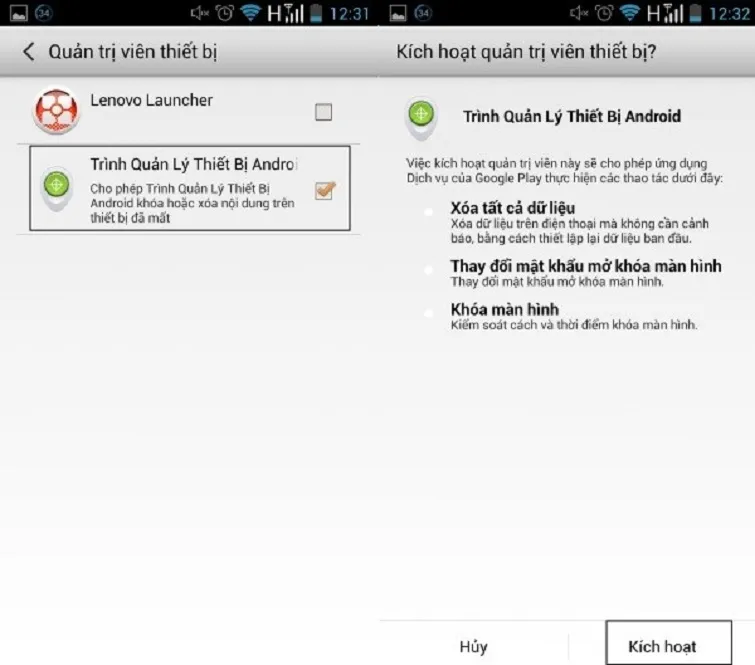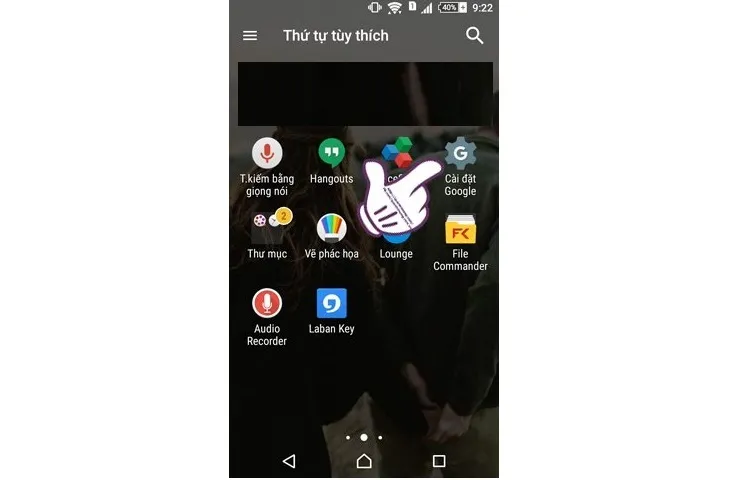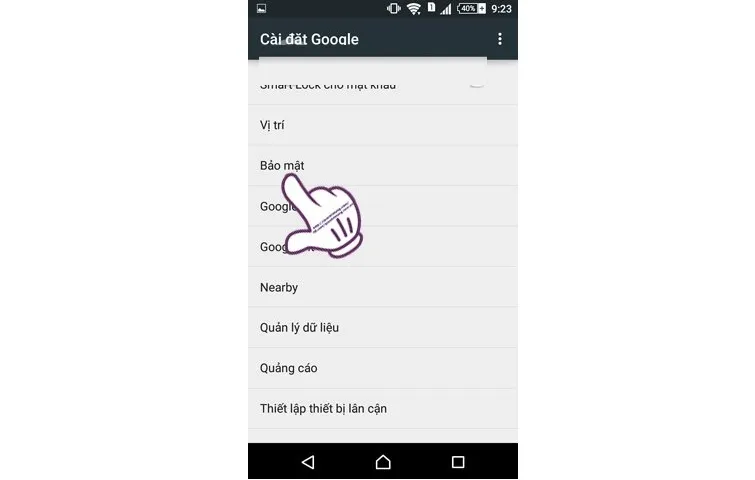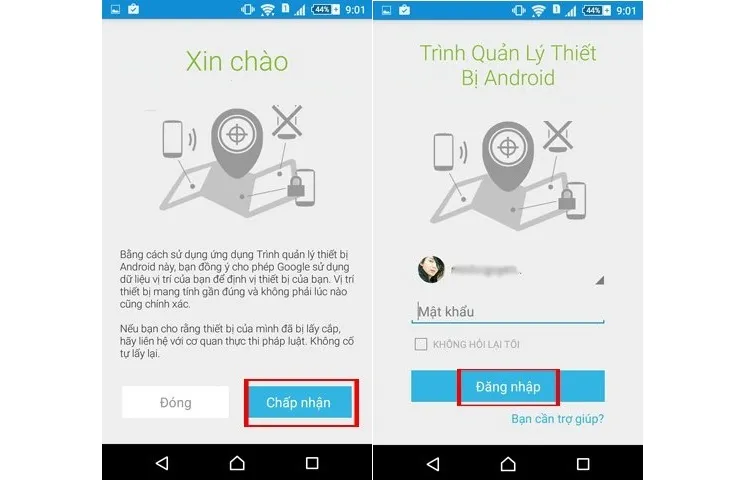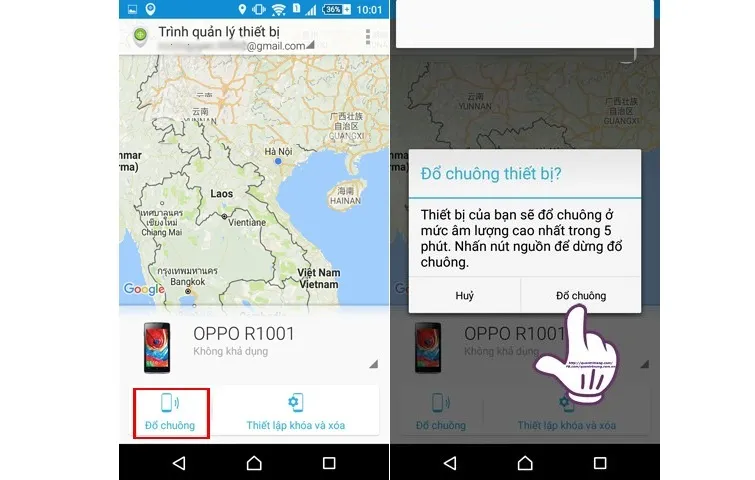Hãy cùng hệ thống sửa chữa điện thoại Blogios.edu.vn khám phá về khái niệm trình quản lý thiết bị Android trên điện thoại. Chúng ta sẽ tìm hiểu cách kích hoạt và tắt trình quản lý thiết bị Android, cũng như cách sử dụng trình quản lý thiết bị Android của Google trên điện thoại.!
Bạn đang đọc: Trình quản lý thiết bị Android trên điện thoại
Trình quản lý thiết bị Android trên điện thoại là gì?
Trình quản lý Android, hay Android Device Manager, là một ứng dụng phần mềm cung cấp khả năng tìm kiếm thiết bị di động Android của bạn. Nó không chỉ giúp bảo vệ dữ liệu và thông tin cá nhân trên điện thoại trong trường hợp mất cắp hoặc thất lạc, mà còn mang lại nhiều chức năng hữu ích.
Trình quản lý thiết bị Android là một ứng dụng đặc biệt được thiết kế cho các dòng điện thoại thông minh, giúp người dùng dễ dàng định vị điện thoại khi gặp sự cố. Nó cũng cho phép người dùng xóa từ xa dữ liệu trên điện thoại, làm tăng khả năng bảo mật thông tin cá nhân.
Ngoài ra, ứng dụng này còn hỗ trợ việc cài đặt lại thiết bị với màn hình khóa PIN một cách đơn giản và nhanh chóng. Điều này mang lại lợi ích cho người dùng công nghệ, giúp họ duy trì an ninh và khôi phục lại thiết bị một cách thuận lợi.
Hướng dẫn cách sử dụng trình quản lý thiết bị Android trên điện thoại
Ngoài việc khám phá khái niệm về trình quản lý thiết bị Android, ngày nay, những người yêu công nghệ cũng quan tâm đến cách sử dụng trình quản lý thiết bị Android của Google trên điện thoại. Cụ thể, họ muốn biết cách kích hoạt và tắt trình quản lý thiết bị Android như thế nào.
1. Hướng dẫn cách bật trình quản lý thiết bị Android trên điện thoại
Dưới đây là hướng dẫn về việc kích hoạt trình quản lý thiết bị Android của Google trên điện thoại Android hoặc máy tính bảng chạy hệ điều hành này. Bạn có thể thực hiện như sau:
Bước 1: Trên màn hình chính của thiết bị điện thoại Android, hãy truy cập vào phần Cài đặt.
Bước 2: Chọn mục Bảo mật.
Bước 3: Tiếp theo, chọn Quản lý thiết bị Android.
Tìm hiểu thêm: Cách tạo sticker từ ảnh trên Android và iOS độc đáo nhất
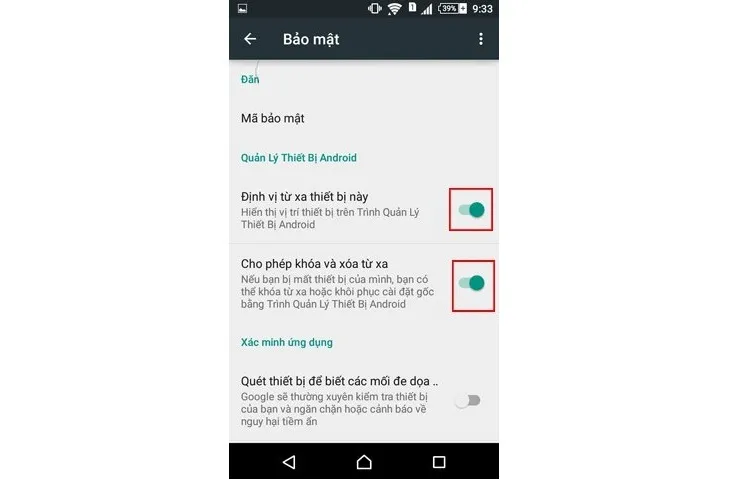
Bước 4: Nhấn vào Android Device Manager – trình quản lý thiết bị Android.
Bước 5: Cuối cùng, bạn chỉ cần nhấn nút Kích hoạt để bật chương trình quản lý Android trên điện thoại của bạn.
2. Hướng dẫn cách tắt trình quản lý thiết bị Android trên điện thoại
Nếu bạn không có nhu cầu tiếp tục sử dụng chương trình quản lý thiết bị Android, bạn có thể tắt nó bằng các bước như sau:
Bước 1: Từ màn hình chính của điện thoại Android, hãy truy cập vào mục Cài đặt.
Bước 2: Tiếp theo, chọn vào phần Bảo mật.
Bước 3: Chọn mục Quản lý thiết bị Android.
Bước 4: Tiếp theo, chọn Android Device Manager – trình quản lý thiết bị Android.
Bước 5: Nhấn chọn nút Cancel là bạn đã tắt chương trình quản lý Android hoàn tất.
3. Cách sử dụng trình quản lý thiết bị Android trên điện thoại để tìm điện thoại bị mất
Trình quản lý thiết bị Android trên điện thoại mang đến một tính năng quan trọng: khả năng hỗ trợ trong việc tìm kiếm và định vị thiết bị Android bị mất hoặc thất lạc, cũng như khả năng khóa máy từ xa. Dưới đây là hướng dẫn cách sử dụng trình quản lý thiết bị Android để tìm lại chiếc điện thoại bị mất:
Bước 1: Trước hết, truy cập vào trang web quản lý thiết bị trình quản lý thiết bị Android từ PC.
Bước 2: Đăng nhập bằng tài khoản Google mà bạn đã đăng nhập trên điện thoại Android của mình.
Bước 3: Nhấn Đồng ý khi trang web yêu cầu cho phép Android Device Manager sử dụng dữ liệu địa điểm.
Bước 4: Sau khi đăng nhập thành công, bạn có quyền truy cập vào trình quản lý thiết bị Android trên trang web. Tại đây, bạn có thể thực hiện các tùy chọn sau:
+ Tùy chọn Đổ chuông: Cho phép bạn kích hoạt âm thanh chuông trên thiết bị Android, giúp xác định vị trí của điện thoại.
>>>>>Xem thêm: Cách tải Gacha Club trên máy tính và điện thoại nhanh chóng
+ Tùy chọn Thiết lập khóa và xóa: Cho phép bạn khóa thiết bị và xóa dữ liệu từ xa.
Trên đây là các thông tin chi tiết về trình quản lý thiết bị Android trên điện thoại để bạn tham khảo. Hi vọng thông qua những chia sẻ này, bạn có thể hiểu rõ hơn về tính năng của trình quản lý thiết bị Android và cách sử dụng nó một cách hiệu quả.